【Live Photos】iPhoneで撮ったライブ写真を通常の写真に変換して保存する方法

iPhone 6s以降のモデルでは、 シャッターを押した前後1.5秒ずつの動画と音声も一緒に記録することができる動く写真機能「Live Photos」が搭載されているのは、誰でも知っていること。
日常の大切な瞬間を数秒間の動く画像として保存すれば、その後長い時間が経ってもいつまでも色鮮やかで、なかなか忘れない記憶として残る。
しかし、LivePhotosで撮影されていた動く写真のサイズは通常の静止画の2倍以上で、iPhoneのストレージの空き容量を圧迫しがちになる。
-

では、iPhoneで撮ったライブ写真を通常の写真に変換して保存する方法はあるだろうか。
-

iPhoneで撮影したライブ写真を通常の写真として取り出すことができる!
今回は、iPhoneで撮ったLive写真を静止画に変換して、通常の写真として保存する簡単な方法を紹介する。
iPhoneで撮ったライブ写真を通常の写真として取り出す方法まとめ
- Live Photosで撮影した動きのある写真は、一つのJPG画像ファイルとMOV動画ファイルで構成されている。
- いずれかの写真をタップすると、最初に表示されるのは静止画部分のJGP画像ファイルで、画面をグッと押し込むと、そのMOV動画ファイルが再生される。
豆知識:
そこで、ライブ写真を通常の写真として取り出す方法は大きく分けて2つある。
- 11つ目は、Live写真を静止画のみに変換すること。
- 2もう1つ目は、Live写真をJPG画像(通常の写真ファイル)とMOVファイルに変換して保存すること。
1 . ライブ写真を通常の写真として取り出す方法~ 静止画のみに変換~
まずはiPhoneで撮ったLive写真を静止画に変換する方法を紹介。
iPhoneで「写真」アプリを開き静止画に変換したいLive写真を選択。
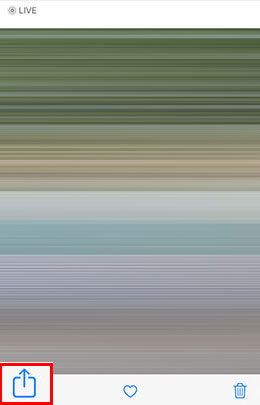
▲ 画面左下の共有アイコンをタップして、シェアシートの「複製」を選択。
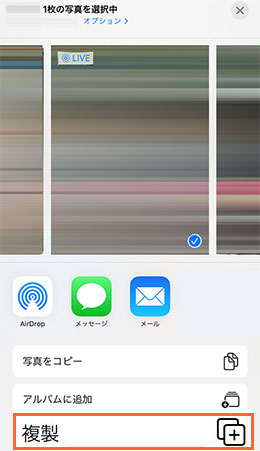
▼ 「通常の写真として複製」を選択したら、Live写真を静止画に変換して保存すことができる。
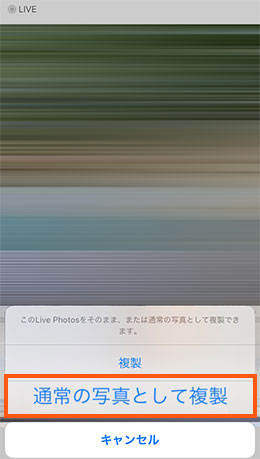
写真の「最近の項目」アルバムでライブ写真から変換されていた静止画が見られる。
- 「写真」の編集画面でiPhoneで撮ったライブ写真を通常の写真として取り出すことができるのだが、上記で紹介したやり方は最も分かりやすく簡単に行えると感じている。
Tips:
2 . ライブ写真を通常の写真として取り出す方法~ JPGとMOVファイルに変換~
では続いて、iPhoneで撮ったライブ写真をJPGとMOVファイルに変換する方法を紹介。
手軽にライブ写真を通常の写真に変換したいなら、外部のiPhoneデータ管理ソフトが導入する必要がある。
DearMob iPhoneマネージャーというサードパーティ製iPhone管理ソフトが使いやすくておすすめである。

DearMob iPhoneマネージャー 無料 & 簡単!
iTunesより100倍使いやすい!iPhone ⇔ PC間でデータのやり取りを非常に簡単に行えるソフトで、iTunes同様にiPhoneのバックアップ&復元を行うこともできる。
DearMob iPhoneマネージャーを使って、簡単にiPhoneで撮ったLive写真を静止画とMOV動画に変換する手順は以下のとおりである。
お使いのiPhoneとPCをケーブルで繋いてからDearMob iPhoneマネージャーを起動。
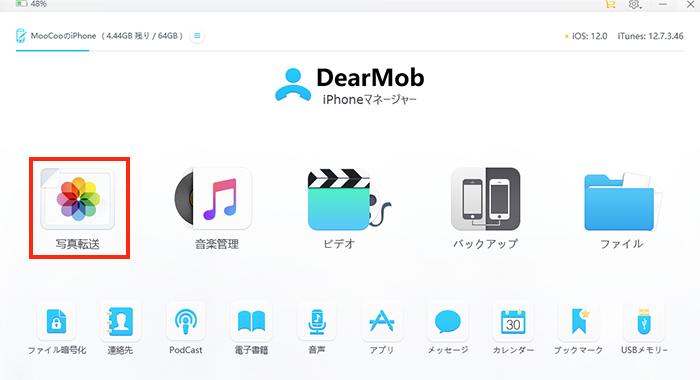
▲ メイン画面の「写真転送」をクリックすると、iPhone内の『写真』アプリに保存されている画像データが全部表示されている。
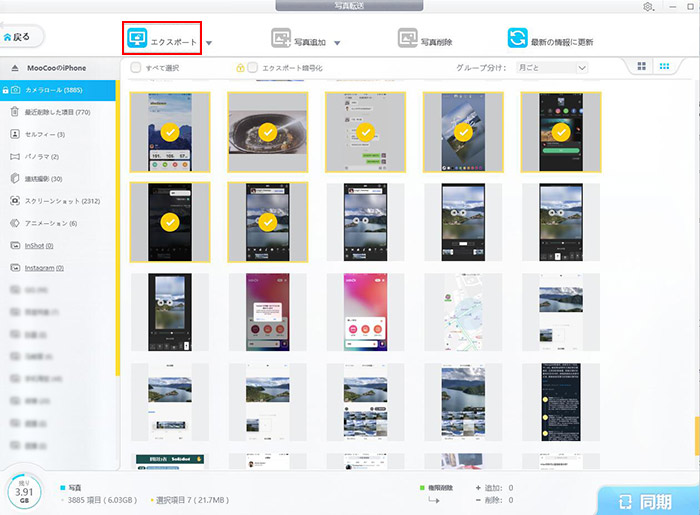
▲ 静止画に変換したいLive写真を選択してから、メニューの「エクスポート」をクリックすると、ライブ写真をJPGとMOVファイルに変換が開始。
もちろん、複数枚のLive写真を一気に静止画に変換ことも可能。

▲ 変換作業が完了したら、MOVとJPGファイルの保存先のフォルダが自動で表示されている。


